Primero, debe estar habilitado (está apagado de forma predeterminada). Luego, se debe generar una clave compartida y usarse para que los dispositivos se hable entre sí, después de lo cual se puede organizar un diseño. Hay todo tipo de controles que entran en juego: una docena para el comportamiento, cinco atajos de teclado y una puta configuración avanzada y herramientas de solución de problemas. La Figura 11 muestra dos de mis computadoras portátiles (P16 y X380, de izquierda a derecha) configuradas para permitir que el cursor rastree entre ellas.
Figura 11: MWB le permite organizar sistemas (dos computadoras portátiles en este caso) en línea para rastrear el cursor a través de ellos.
Ed Tittel / Foundry
Nuevo+: Le permite crear archivos y carpetas a partir de su propio conjunto de plantillas personalizadas. Puede usarlo para configurar texto, oficina y otros archivos con información predefinida. Por ejemplo, puede crear un archivo con el bloque de direcciones, el marcador de posición de la fecha y el marcador de posición destinatario para una carta comercial; otro con diseños y cabezas de columna para hojas de cálculo de facturas; y otros para archivos comúnmente necesarios para uso diario. La nueva configuración+ le permite cambiar la ubicación de plantilla predeterminada y ocultar extensiones de nombre de archivo y caracteres iniciales.
Ojeada: Otra extensión del explorador de archivos que proporciona acceso rápido y transitorio a las vistas previas de archivos. Resaltar un archivo, presione CTRL + Barra espacialy se abre una ventana de vista previa. Esto funciona especialmente bien para las capturas de pantalla; Como se demuestra en la Figura 12, es fácil ver los detalles capturados en una captura de pantalla sin abrir realmente el archivo de imagen. (Observe el icono de Peek en la parte superior, una lupa en una carpeta de archivo). Peek también tiene controles muy simples.
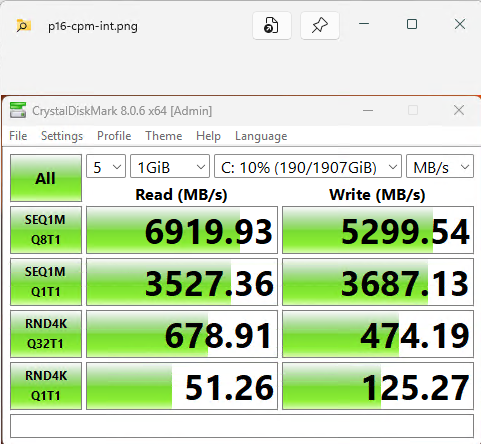
Figura 12: resalte un archivo, presione CTRL + Barra espacialy obtener la vista previa.
Ed Tittel / Foundry
PowerRename: Proporciona una entrada de menú contextual (extensión de shell de Windows) para el cambio de nombre de archivos a granel avanzados en el explorador de archivos utilizando la sintaxis de búsqueda y reemplazo o de expresión regular (regex). Regex es una técnica extremadamente poderosa, y es una buena idea tener algún conocimiento de cómo funciona antes de usar PowerRename para jugar con archivos reales en vivo en su PC. Microsoft Learn tiene un buen Tutorial Regex para Visual Studio Eso cubre los conceptos básicos de personajes, operadores, construcciones y patrones.
La Figura 13 me muestra renombrando algunos de los archivos de imagen para esta misma historia: es una herramienta útil.
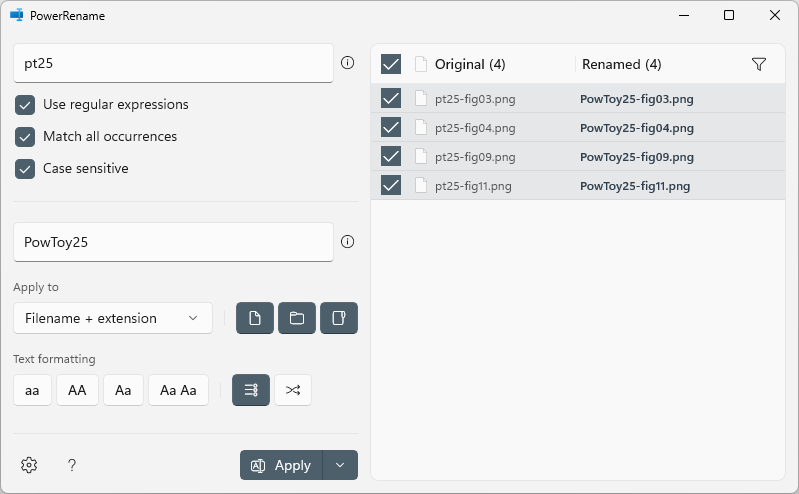
Figura 13: Destacé cuatro nombres de archivo y hice clic en el turno para abrir esta ventana PowerRename. Está configurado para reemplazar «PT25» con «Powtoy25».
Ed Tittel / Foundry
Powertoys Run: Un lanzador emergente rápido que funciona como la ventana Ejecutar comando. Combo de llave de atajo: Alt + Barra espacial. Tenga en cuenta que estas teclas están adyacentes en los teclados Qwerty de EE. UU. Para un acceso y uso súper cicatrizos. Es más rápido y más fácil de acceder que la caja de ejecución, y su función de búsqueda también es un rayo rápido. Haga clic en cualquier elemento de los resultados de búsqueda para iniciar y ir.
La Figura 14 muestra una caja de ejecución genérica de PowerToys que pone sus capacidades en exhibición: ejecutar ejecutables; Calcular ecuaciones simples; buscar entradas, archivos, carpetas y programas anteriores; y navegar por el registro. ¡Cuanto mejor lo sepas, mejor te gustará!
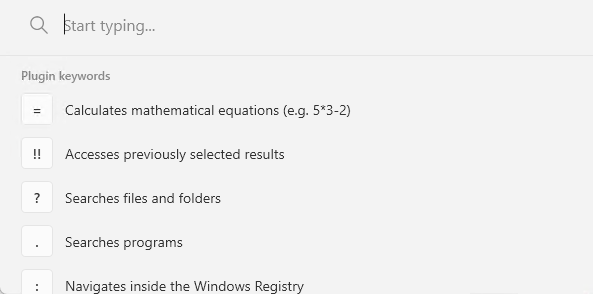
Figura 14: Presione Alt + Space Bar para obtener este cuadro ingenioso que ofrezca una variedad de acciones instantáneas.
Ed Tittel / Foundry
Acento rápido: Los usuarios de Windows desde hace mucho tiempo saben que pueden usar todo tipo de combos de teclas ESC y ALT para emitir personajes extraños e interesantes de los teclados de Windows. El acento rápido proporciona otra forma de acceder a acentos, fracciones, marcas diacríticas y otros caracteres utilizando un enfoque más visual.
Como puede ver en la Figura 15, manteniendo presionado la tecla 1 y golpear la flecha izquierda coloca muchos 1 antes de que la barra de acento aparezca arriba, con varias opciones sub y superíndices más fracciones con un numerador 1. ¡Interesante!
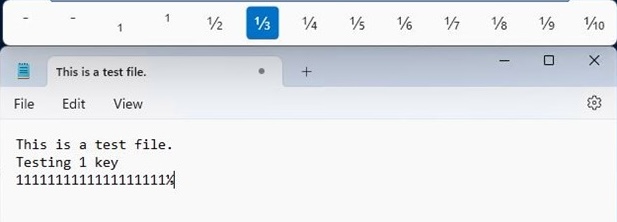
Figura 15: La barra de acento rápido aparece encima de la ventana del bloc de notas: ahí es donde eliges el personaje que quieres.
Ed Tittel / Foundry
Este toma un poco de juego para acostumbrarse, pero luego puede ser bastante útil. Cuando ya no necesite la barra de herramientas de acento rápido, debe deshabilitar este powertoy para que desaparezca.
Vista previa del registro: Proporciona una mirada limpia y simple al contenido de cualquier archivo de registro de Windows. Puede iniciar esta aplicación desde Configuración de PowerToys> Vista previa del registroo de lo contrario, sostenga el Cambio clave Cuando haga clic en un archivo .reg en el explorador de archivos, luego seleccione Avance Desde el menú emergente resultante. Aquellos que ocasionalmente (o regularmente) trabajan en el registro directamente encontrarán esta una alternativa agradable y liviana a Regedit.exe.
Regla de pantalla: Proporciona una forma simple y visual de medir los píxeles en una pantalla de Windows. También incluye la capacidad de medición horizontal y vertical; ofrece medición continua; y proporciona controles de detección de color, borde y borde (ver Configuración de Powertoys> Regla de pantalla para todos los detalles). Su combo de teclas de acceso directo es Gane la tecla + cambio + m.
La Figura 16 muestra la regla en el trabajo, que muestra el recuento de píxeles entre dos elementos de fondo de escritorio. Al igual que con el acento rápido, debe deshabilitar la regla de pantalla para apagar la barra de herramientas de la regla central superior cuando no desea verla o usarla.
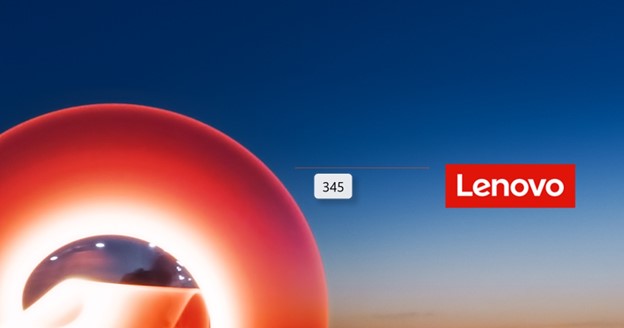
Figura 16: Una débil línea roja etiquetada como «345» muestra la distancia en píxeles desde el círculo hasta el logotipo.
Ed Tittel / Foundry
Guía de atajo: Se presiona una lista sensible al contexto de los atajos de teclado que aparece en Windows 10 u 11 cuando se presiona la tecla Combo de la tecla de acceso directo + Shift + / (Derecho-Slash). Si se abre en el escritorio (como en la Figura 17), muestra atajos de Windows. Abrió dentro de cualquier aplicación, muestra los atajos de esa aplicación. Golpea ESC para cerrar la guía. Una de mis favoritas personales, esta herramienta me ayuda a recordar más atajos de los que mi pobre cerebro puede tener.
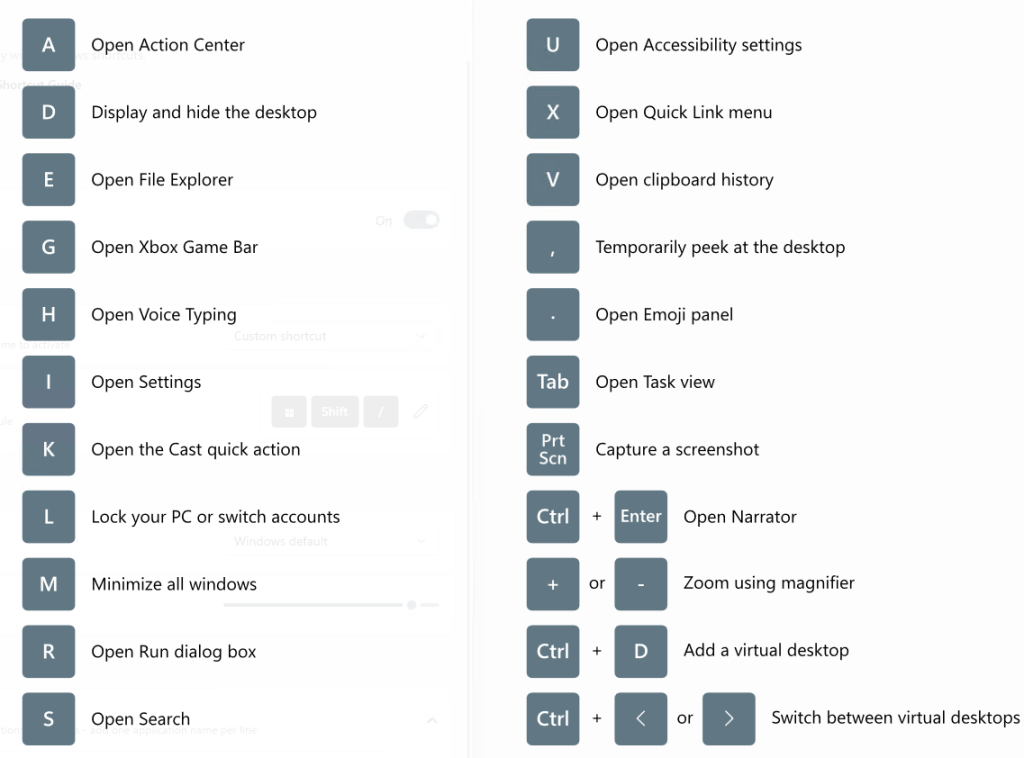
Figura 17: Combinado con la tecla Windows, estos son los atajos básicos de Windows, bien establecidos en la guía de acceso directo.
Ed Tittel / Foundry
Extractor de texto: Copia texto de cualquier parte de la pantalla de Windows, incluidas imágenes o videos internos. Microsoft recomienda usar la capacidad relativamente nueva de «acciones de texto» dentro de la herramienta de recorte en lugar de esta herramienta. De hecho, el extractor de texto está deshabilitado de forma predeterminada. Pero cuando está habilitado, responde al combo de teclas de acceso directo Gane la tecla + cambio + t.
Una vez que defina una región rectangular en la pantalla, el extractor de texto analiza todo el texto que encuentra en el portapapeles. Luego puede pegar ese texto en un editor o entrada de texto de su elección. Lo usé para tomar el final del logotipo de Lenovo en mi escritorio, que puedes ver pegado en el bloc de notas en la Figura 18.

Figura 18: Cuando rastrogo un rectángulo alrededor de «Novo» (texto blanco sobre fondo rojo), el extractor de texto lo pasea en el bloc de notas.
Ed Tittel / Foundry
Espacios de trabajo: Una herramienta para agrupar un conjunto de aplicaciones, con control de posicionamiento y configuraciones de configuración únicas. El atajo para iniciar esta herramienta, si está habilitado, es Gane la tecla + CTRL + ` (Acento de tumba o retroceso). Al presionar ese atajo abre el editor de espacios de trabajo y le permite elegir entre diseños predefinidos (llamados plantillas) o crear su propio diseño único (llamado personalizado).
Puede ver un espacio de trabajo personalizado en la Figura 19, que muestra a Chrome a la izquierda, PowerToys arriba y borde de abajo en el centro, y copiloto a la derecha.
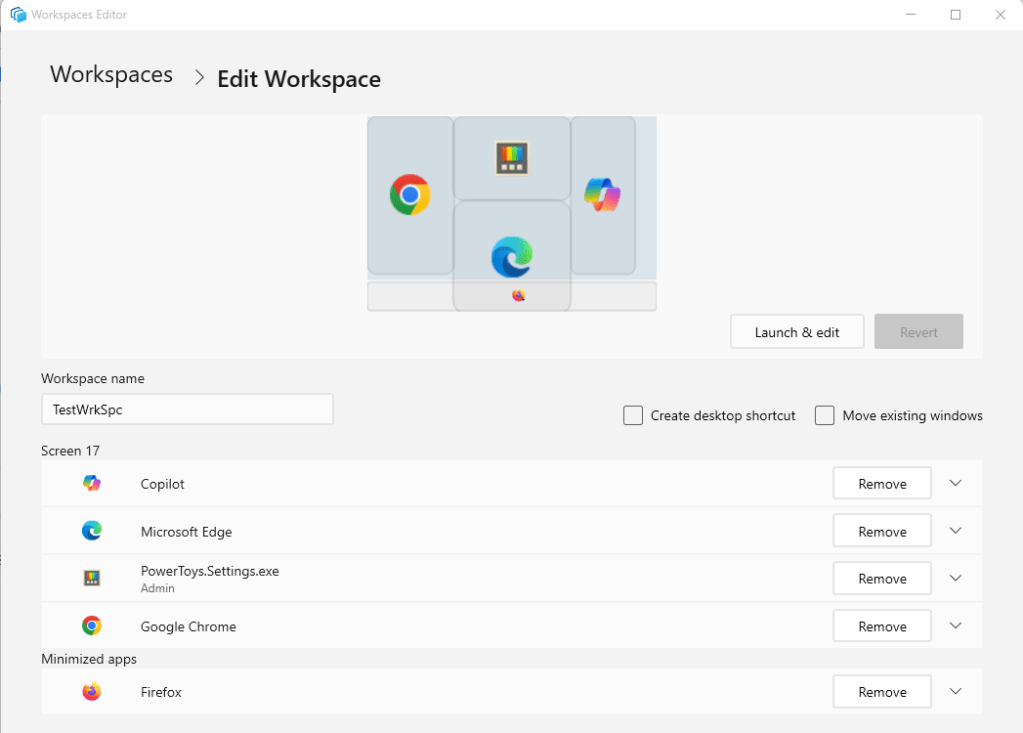
Figura 19: Los espacios de trabajo facilitan la configuración y el cambio entre escenarios de trabajo comunes.
Ed Tittel / Foundry
Los espacios de trabajo son útiles cuando ejecuta escenarios de trabajo específicos y necesita grupos de aplicaciones para que vuelen. (Consulte «The Ultimate Windows App Launcher» para obtener más información). Funciona tanto en configuraciones de monitor individuales como múltiples.
Zoomit: Un mucho tiempo favorito entre los usuarios de SysinternalsPowerToys ha traído esta ingeniosa herramienta de zoom, anotación y grabación de zoom, anotación y grabación bajo el paraguas de Powertoys. Es una gran adición para aquellos que nunca la han usado; Es aún más conveniente para los fanáticos y usuarios de Sysinternals desde hace mucho tiempo (como el suyo, que tuvieron el placer de escribir para Winternals en Austin en la década de 1990). La mejor manera de profundizar en Zoomit es leer el artículo de Microsoft Learn «Utilidad de zoomit«Que incluye una demostración animada que te muestra exactamente cómo funciona.
Esto concluye la descripción general de la alineación actual de PowerToys a principios de febrero de 2025. Para más información sobre trabajar con PowerToys, consulte «10 PowerToys que debe usar en Windows».
En la siguiente sección, aprenderá un poco sobre en qué está pensando el equipo de Powertoys y trabajando, a través de posibles nuevos PowerToys.
¿Qué viene para PowerToys?
Si visita el Hoja de ruta de Powertoysverá información sobre lo que el equipo de desarrollo de Microsoft tiene actualmente en su mira. (La guía de atajo V2 obtiene mi voto). Pero debido a que PowerToys es un esfuerzo de código abierto y recibe aportes de innumerables voluntarios que contribuyen con ideas y código, esto no cubre todo lo que podría aparecer en el Toybox.
Dadas esas pruebas y calificaciones, aquí hay una lista corta de lo que pasa con posibles mejoras o nuevos PowerToys:
- El equipo interno siempre está trabajando en el instalador de Powertoys y las bits y piezas de la interfaz de usuario (incluido el icono de la barra de tareas, el menú de flyout y más). En este momento, si mira hacia atrás a la Figura 1, verá que los PowerToys que funcionan como aplicaciones (p. Ej., Picker de color, variables de entorno, Fancyzones, Hosts File Editor, PowerToys Extractor, Vista previa del registro, Regla de pantalla, Guía de acceso directo y Guía de acceso directo y Guía Espacios de trabajo) Todos aparecen como iconos en ese menú de flyout. A medida que estos elementos van y vienen, esta alineación cambiará para que coincida.
- Cada nuevo lanzamiento de PowerToys viene con notas de lanzamiento que incluyen una sección «What’s New». Esta es una excelente manera de encontrar (y ver) qué tipo de cosas están apareciendo dentro del Toybox.
- PowerToys funciona bien con el Administrador de paquetes Winget e incluye su propio botón de actualización en el panel «General» en la configuración de PowerToys. Proporciona notificaciones cuando las actualizaciones están listas y facilita la actualización. Personalmente, tiendo a detectar actualizaciones a través de Winget porque las ejecuto en mis sistemas de Windows cada dos días.
- En foros en línea recientemente, el equipo del equipo de Powertoys, Clint Rutkas desestimado Agregar capacidades de transcodificación para archivos de audio y video dentro de la pasta avanzada PowerToy.
- Dado que la herramienta Sysinternals Zoomit ahora está integrada en PowerToys, uno tiene que reflexionar sobre la posibilidad de que otros en esa colección también puedan llegar al Toybox. Obtenga más información sobre el excelente conjunto de herramientas de Sysinternals en su Página de inicio de Microsoft.
¿No necesitas algunos PowerToys?
Como alguien que ha usado algunos de estos maravillosos programas y extensiones desde finales de la década de 1990, mi propia opinión sobre el uso de PowerToys es un enfático «¡Sí! ¿Puedo tener otro? Pero tendrás que probarlos por ti mismo y ver cómo te gustan si aún no los estás usando. Si es así, espero que haya visto algo nuevo o intrigante aquí que querrá probar. ¡Disfrutar!
Esta historia se lanzó originalmente en octubre de 2020 y se actualizó en febrero de 2025.

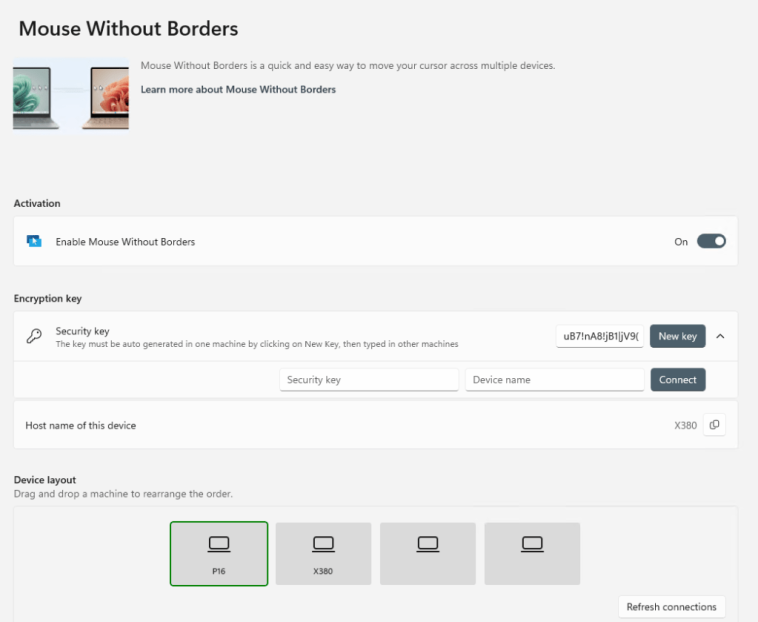
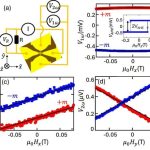
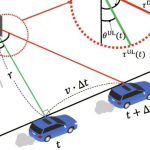
GIPHY App Key not set. Please check settings